

Tato kapitola popisuje jednotlivé kroky, jak zajistit plnou funkčnost aplikace PRISMAremote Monitoring. Pozorně si je přečtěte.
Abyste mohli začít, musíte učinit následující kroky.
Zaregistrujte tiskárnu (tiskárny), které budete používat v PRISMA Home.
Otevřete nástroj Settings Editor tiskárny a přejděte na .
 Karta [Připojení]
Karta [Připojení] Budete potřebovat práva [Přístup k nastavení připojení]. Ve výchozím nastavení má tato práva pouze [Správce systému].
Přejděte do části [Cloudová služba].
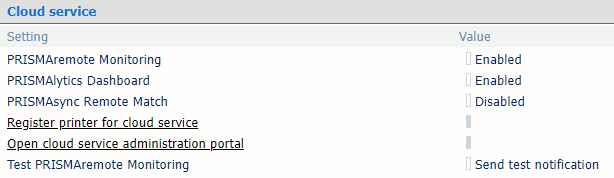 Oddíl [Cloudová služba]
Oddíl [Cloudová služba] Povolení zadání [PRISMAremote Monitoring].
Klepněte na odkaz [Registrace tiskárny pro cloudovou službu].
Přihlaste se a postupujte podle pokynů.
Povolte aplikaci PRISMAremote Monitoring používat nově přidané tiskárny.
Po registraci tiskáren přejděte na PRISMA Home a zkontrolujte, zda PRISMAremote Monitoring smí k těmto tiskárnám přistupovat.
Přejděte na PRISMA Configuration.
Zaškrtněte políčko vedle názvu aplikace v panelu [Podrobnosti] v .
Někdy je potřeba se posunout dolů, dokud neuvidíte seznam [Aplikace].
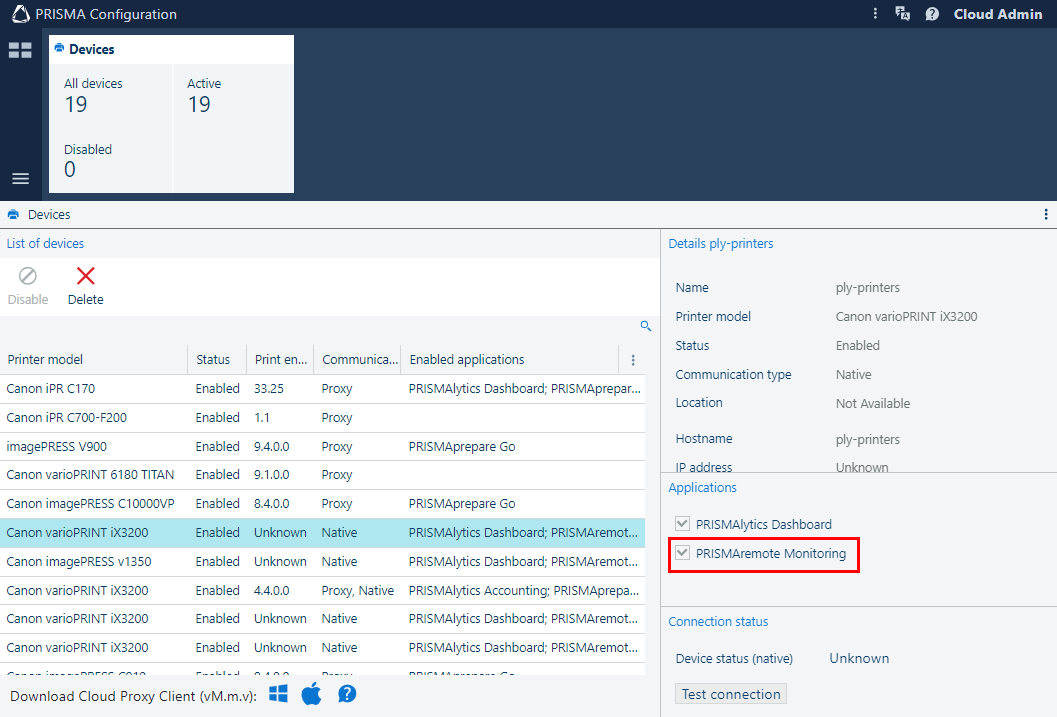 PRISMAremote Monitoring zaškrtnutí v PRISMA Configuration
PRISMAremote Monitoring zaškrtnutí v PRISMA ConfigurationVideo: Enabling applications
Pozvěte další uživatele k vytvoření účtů ve vašem klientovi v PRISMA Home.
Když odešlete pozvánku, musíte vybrat, jaký typ uživatelské role pro PRISMA Home chcete přiřadit.
.
Přiřaďte roli každému registrovanému uživateli.
Video: Managing users
Stáhněte si aplikaci PRISMAremote Monitoring do telefonu.
Další informace najdete v části Stažení aplikace PRISMAremote Monitoring do chytrého telefonu.